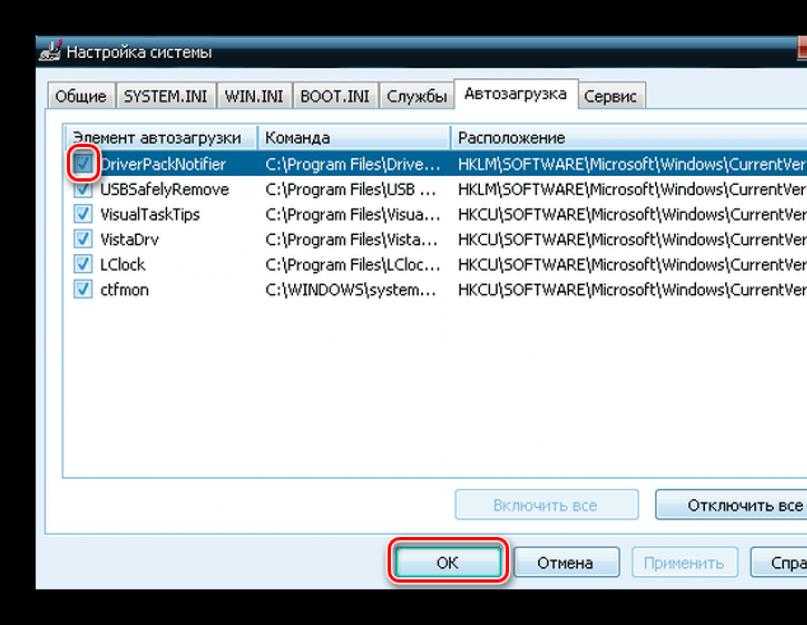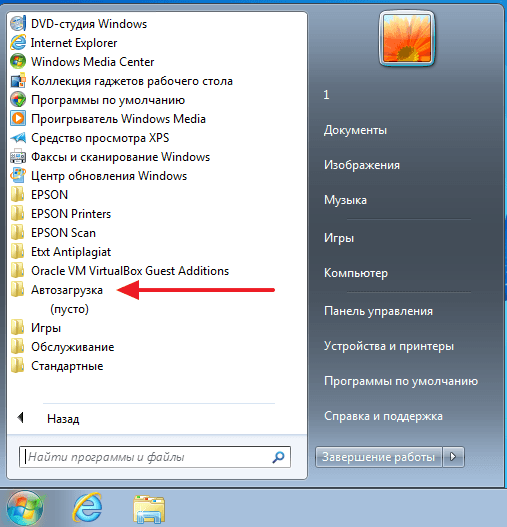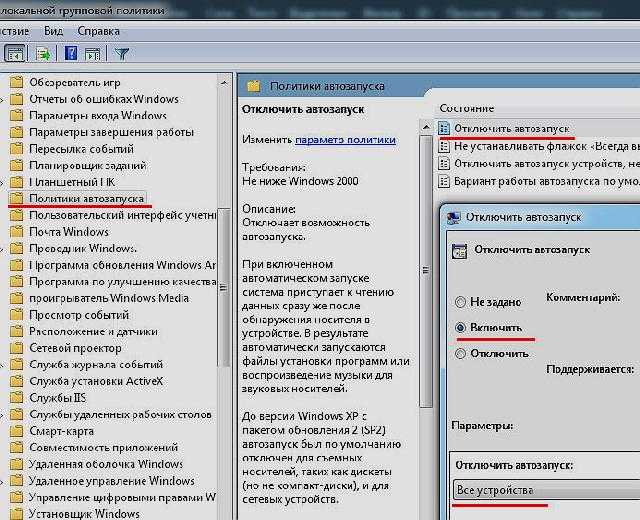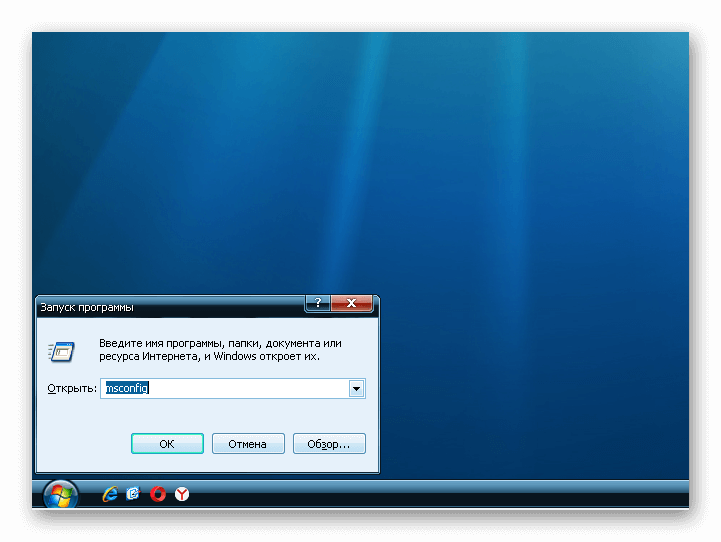Windows xp как убрать программы из автозагрузки: Как отключить автозапуск программ в Windows XP
Содержание
Как отключить автозапуск программ в windows xp
Редактируем список автозагрузки в WindowsXP
В автозагрузку чаще всего «прописываются» различные антивирусы, софт для управления драйверами, переключатели раскладки клавиатуры и ПО облачных сервисов. Делают они это самостоятельно, без нашего участия. Кроме того, некоторые нерадивые разработчики добавляют эту функцию в свой софт. В итоге мы получаем долгую загрузку и тратим свое время на ожидание.
Вместе с тем, опция автоматического запуска программ имеет и свои плюсы. Мы можем открывать необходимое ПО сразу после старта системы, например, браузер, текстовый редактор или запускать пользовательские скрипты и сценарии.
Редактирование списка автоматической загрузки
Многие программы имеют встроенную настройку автозапуска. Это самый простой способ включить данную функцию.
Если же такая настройка отсутствует, а нам необходимо удалить или, наоборот, добавить софт в автозагрузку, то придется воспользоваться соответствующими возможностями операционной системы или стороннего программного обеспечения.
Способ 1: стороннее ПО
Программы, предназначенные для обслуживания операционной системы, кроме прочего, имеют функцию редактирования автозагрузки. Например, Auslogics BoostSpeed и CCleaner.
- Auslogics BoostSpeed.
- В главном окне необходимо перейти на вкладку «Утилиты» и выбрать «Startup manager» в списке справа.
После запуска утилиты мы увидим все программы и модули, которые стартуют вместе с Windows.
Для приостановки автозагрузки программы можно просто убрать галку рядом с ее названием, и ее статус изменится на «Отключено».
Если необходимо полностью удалить приложение из данного списка, то следует выделить его и нажать на кнопку «Удалить».
Для добавления программы в автозагрузку необходимо кликнуть по кнопке «Добавить», затем выбрать обзор «На дисках», найти исполняемый файл или ярлык, запускающий приложение и нажать «Открыть».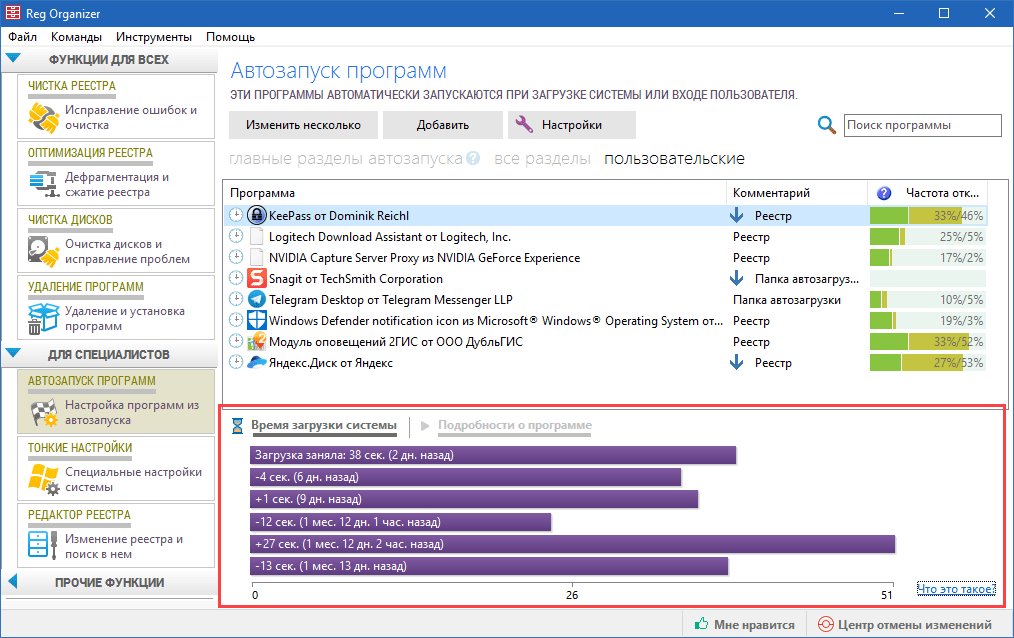
CCleaner.
Данный софт работает только с существующим списком, в который невозможно добавить свой элемент.
- Для редактирования автозагрузки переходим на вкладку «Сервис» в стартовом окне CCleaner и находим соответствующий раздел.
Здесь можно отключить автозапуск программы, выбрав ее в списке и нажав «Выключить», а убрать ее из списка можно нажатием кнопки «Удалить».
Кроме того, если в приложении есть функция автозагрузки, но она по каким-то причинам отключена, то ее можно включить.
Способ 2: системные функции
Операционная система Windows XP имеет в своем арсенале набор инструментов для редактирования параметров автозапуска программ.
- Папка автозагрузки.
- Доступ к данному каталогу можно осуществить через меню «Пуск». Для этого нужно открыть список «Все программы» и найти там «Автозагрузку». Открывается папка просто: ПКМ, «Открыть».

Для включения функции необходимо поместить в эту директорию ярлык программы. Соответственно, чтобы отключить автозапуск, ярлык нужно удалить.
Утилита конфигурации системы.
В Windows есть небольшая утилита msconfig.exe, которая предоставляет информацию о параметрах загрузки ОС. Там же можно найти и отредактировать список автозапуска.
- Открыть программку можно следующим образом: нажать горячие клавиши Windows+R и ввести ее название без расширения .exe.
На вкладке «Автозагрузка» отображаются все программы, которые запускаются при старте системы, в том числе и те, которых нет в папке автозапуска. Работает утилита примерно так же, как и CCleaner: здесь можно только включить или выключить функцию для конкретного приложения при помощи галочек.
Заключение
Автозагрузка программ в Windows XP имеет как свои минусы, так и плюсы. Информация, предоставленная в данной статье, поможет Вам использовать функцию таким образом, чтобы экономить время при работе с компьютером.
Мы рады, что смогли помочь Вам в решении проблемы.
Помимо этой статьи, на сайте еще 11911 инструкций.
Добавьте сайт Lumpics.ru в закладки (CTRL+D) и мы точно еще пригодимся вам.
Отблагодарите автора, поделитесь статьей в социальных сетях.
Опишите, что у вас не получилось. Наши специалисты постараются ответить максимально быстро.
Настройка автозагрузки в Windows XP
В операционной системе Windows XP есть такая встроенная функция, как Автозагрузка – это средство автоматического запуска программ и приложений вместе с операционной системой. Многие утилиты самостоятельно, без ведома пользователя, в момент установки прописываются в автозагрузку. И далее, уже при каждом включении ПК, загружаются в оперативную память и работают в фоне. Если таких приложений будет много, а ресурсы компьютера неограниченные, в частности, это касается оперативной памяти, то система начинает заметно тормозить. К фоновым приложениям, которые автоматически прописываются в автозапуск в Windows XP, можно отнести различные меседжеры (Skype, Агент Mail. Ru, Viber, WhatsApp, и др.) также это торренты и облачные решения. Но, кроме полезного софта там может оказаться и вредоносный софт. Их деятельность в большинстве случаев скрыта от глаз пользователя. И увидеть, что в компьютере поселился вирус, часто, можно только именно в автозагрузке. Это относится и к потенциально нежелательным программам, таким как Яндекс.Бар и различного рода менеджеры браузеров. Они, работая постоянно, создают массу неудобств, меняя настройки браузера, и, вообще, довольно сильно нагружают систему.
Ru, Viber, WhatsApp, и др.) также это торренты и облачные решения. Но, кроме полезного софта там может оказаться и вредоносный софт. Их деятельность в большинстве случаев скрыта от глаз пользователя. И увидеть, что в компьютере поселился вирус, часто, можно только именно в автозагрузке. Это относится и к потенциально нежелательным программам, таким как Яндекс.Бар и различного рода менеджеры браузеров. Они, работая постоянно, создают массу неудобств, меняя настройки браузера, и, вообще, довольно сильно нагружают систему.
Что такое автозагрузка Windows XP – как настроить
Как решить эту проблему? Как отключить автозагрузку нежелательного софта на Windows XP? Это можно сделать несколькими способами:
- Через конфигурацию системы.
- С помощью стороннего софта, о котором мы поговорим позже.
- И непосредственно, в настройках конкретной утилиты, которая загружается автоматически.
Чтобы отключить или настроить автозапуск приложений можно нажав на клавиатуре комбинацию клавиш Win+R или кликнув по меню «Пуск» и выбрав там встроенную утилиту «Выполнить».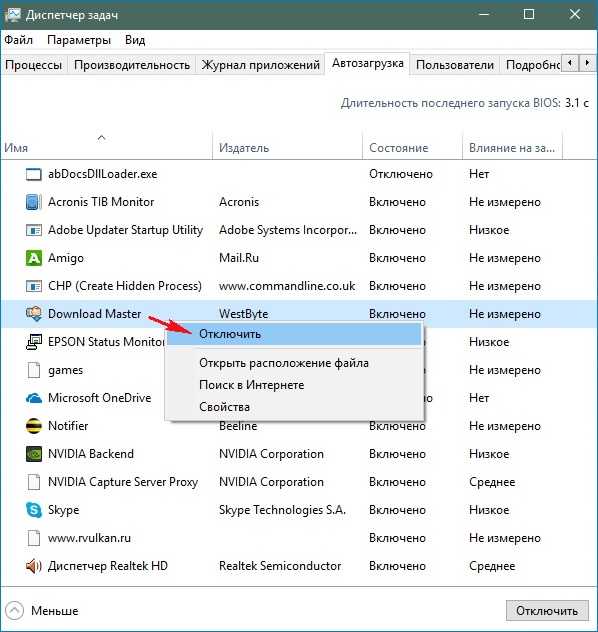
- В поле открывшегося окна «Выполнить» пишем слово (msconfig) и кликаем «Ок».
- Далее, переходим во вкладку «Автозагрузка» в окне конфигурации системы.
- Здесь можно наблюдать большое количество программ и утилит, автоматически запускающихся при старте системы. Чтобы отключить их автозагрузку вместе с ОС нужно снять с ненужных галочки и подтвердить свой выбор нажав «Ок».
Внимание: Windows XP автозагрузка софта — это отключение программ. Настройка загрузки приложений при старте системы не удаляет их из компьютера, а всего лишь исключает их из списка программ, автоматически запускающихся при включении ПК. Все приложения и утилиты также останутся в компьютере и в любой момент их можно включить вручную. Это же касается и вредоносного и нежелательного софта, отключив их здесь, в окне автозагрузки, они никуда не денутся, и удалять их из компьютера нужно будет самостоятельно другими способами.

Как настроить автозапуск с помощью стороннего софта
Настроить автозагрузку можно ещё с помощью стороннего софта. Одной из таких программ является утилита CCleaner. Отличная бесплатная программа, которая должна быть на каждом компьютере у любого пользователя. В сети подобных программ великое множество и можно отдать предпочтение любой из них. Сиклинер, здесь в статье, описан в качестве примера. Запускаем утилиту, которая, к слову, обладает довольно широкой библиотекой функций. Но нас интересует автозагрузка. Переходим во вкладку «Сервис», и здесь в подразделе «Автозагрузка» включаем или отключаем загрузку утилит на усмотрение пользователя.
Отключить автоматический запуск какой-либо проги вместе с ОС можно из среды самой утилиты. Здесь нужно запустить утилиту и пройти в настройки, в настройках найти раздел автозагрузки её с ОС
- На примере Скайпа – запускаем Skype.
- Переходим в меню «Инструменты».

- Далее «Настройки».
- В подразделе «Общие настройки» снимаем галочку с пункта «Запускать вместе с Windows».
Теперь, после перезагрузки компьютера или ноутбука Skype запускаться не будет. Порядок исключения какой-то другой программы будет другой, но искать этот пункт нужно в настройках самой утилиты. Удачи!
Как убрать программу из автозагрузки Windows XP – метод без дополнительного софта
В этой статье я вам расскажу о том, как убрать программу из автозагрузки Windows XP способом, который не потребуется установки дополнительного софта и отнимет пару минут. Метод чрезвычайно простой и вы с ним обязательно справитесь.
Как убрать программу из автозагрузки Windows XP
Для начала нажимаем «Пуск» и кликаем «Выполнить». Появится окошко, в котором необходимо написать «msconfig» (скопируйте отсюда без кавычек). Нажмите «Ок».
Открываем настройки системы
После этого появится ещё одно окно «Настройка системы», в котором необходима вкладка «Автозагрузка».
Нажимаем на неё и видим список всех программ, которые загружаются вместе с вашей Windows XP. Удалите галочки с ненужных программ и нажимайте потом «Ок». Появится сообщение с предложением перезагрузки. Если хотите сразу заценить, что получилось с вашей автозагрузкой, то нажимайте «Перезагрузка». Если потом, то «Выход без перезагрузки».
Убираем галочки с программ, которые не нужны в автозагрузке
Перед тем, как убрать программу из автозагрузки Windows XP, необходимо понимать, что это за приложение перед вами. Иногда бывает трудно определить, что это за программа в списке во вкладке «Автозагрузка», но можно воспользоваться подсказкой в графе «Команда», в которой указан путь до исполняемого файла той или иной программы (если полностю не видно, то расширьте графу мышкой). А в графе «Расположение» можно увидеть путь в реестре.
Анализируем программы в автозагрузке
Но если вы всё-таки убрали из автозагрузки что-то нужное, и теперь компьютер работает не так, как надо, то не впадайте в панику.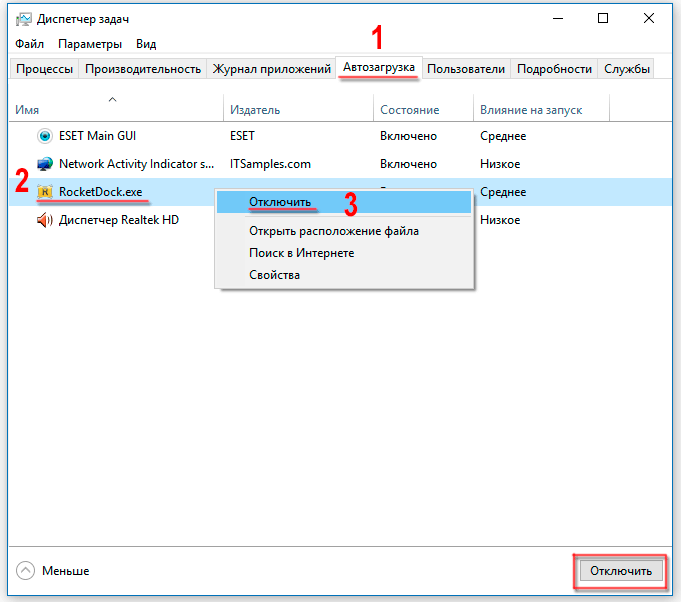 Просто снова попадите в список программ автозагрузки, включите всё, как было раньше, и перезагрузитесь. Всё заработает. В самом крайнем случае, если это не поможет, можно воспользоваться восстановлением системы.
Просто снова попадите в список программ автозагрузки, включите всё, как было раньше, и перезагрузитесь. Всё заработает. В самом крайнем случае, если это не поможет, можно воспользоваться восстановлением системы.
Похожие статьи:
Каждая операционная система наделена функцией обновления. В принципе, это может быть полезно, если у вас…
Windows Messenger – одно из тех приложении, которыми снабжена Windows XP, которое почти никто не…
Windows Messenger – одно из тех приложении, которыми снабжена Windows XP, которое почти никто не…
Настройка автозагрузки Windows XP. Как удалить программу из автозагрузки?
Здравствуйте уважаемые читатели блога Rumman.ru. Мы продолжаем тему оптимизация и настройка операционной системы Windows XP на обеспечение наилучшего быстродействия. И сегодня наша тема, это настройка автозагрузки Windows XP. Какие способы автозагрузки существуют? Где найти список программ, загружаемых Windows? Как удалить программу из автозагрузки Windows XP? Как добавить программу в автозагрузку Windows?
Download
После запуска операционной системы, кроме служб Windows, автоматически запускаются некоторые программы установленные пользователем такие как скайп, аська, маил агент, различные менеджеры закачек и так далее.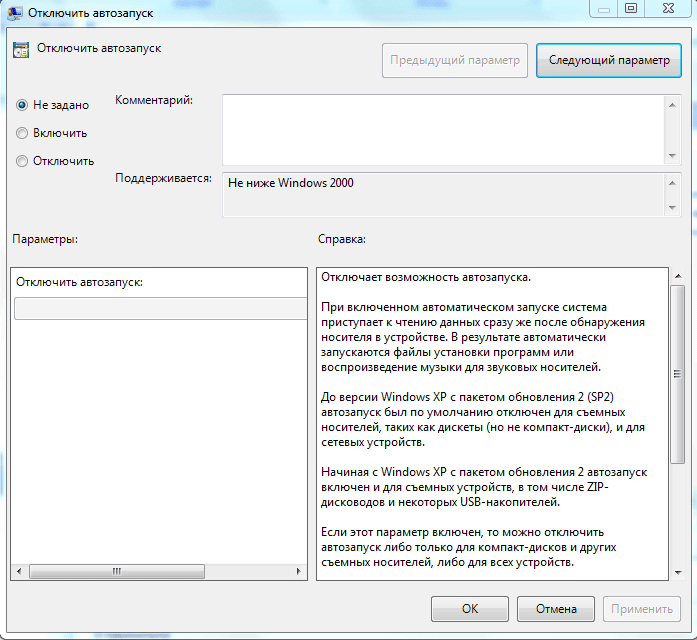 Этих программ может быть огромное количество, многие начинающие пользователи компьютера не обращают особого внимания этим программам.
Этих программ может быть огромное количество, многие начинающие пользователи компьютера не обращают особого внимания этим программам.
Однако эти программы во первых замедляют запуск системы Windows XP, а после запуска в ходе работы системы эти программы занимают, часть ресурсов компьютера, пожирают оперативную память, хотя пользователь компьютера может даже редко пользуется этими программами.
Соответственно убрав эти программы, из списка автозагрузки Windows XP, можно добиться существенного ускорить работу Windows XP. Чтобы этого добиться нужно постоянно следить за автозагрузкой Windows XP, и убирать оттуда ненужные программы. Я рекомендую убрать даже те программы, которые часто используете и держать их в списке автозагрузки, а запускать их вручную при необходимости.
Как посмотреть список автозагрузки Windows XP и как убрать оттуда ненужные программы?
Чтобы удалить какую то программу из автозагрузки Windows XP, нужно запустить редактор автозагрузки. Для этого сделать удерживаем клавишу «Win» нажимаем на клавишу «R», после открытия «Выполнить», вводим в строку окна запуска программ «msconfig» и нажимаем «ОК».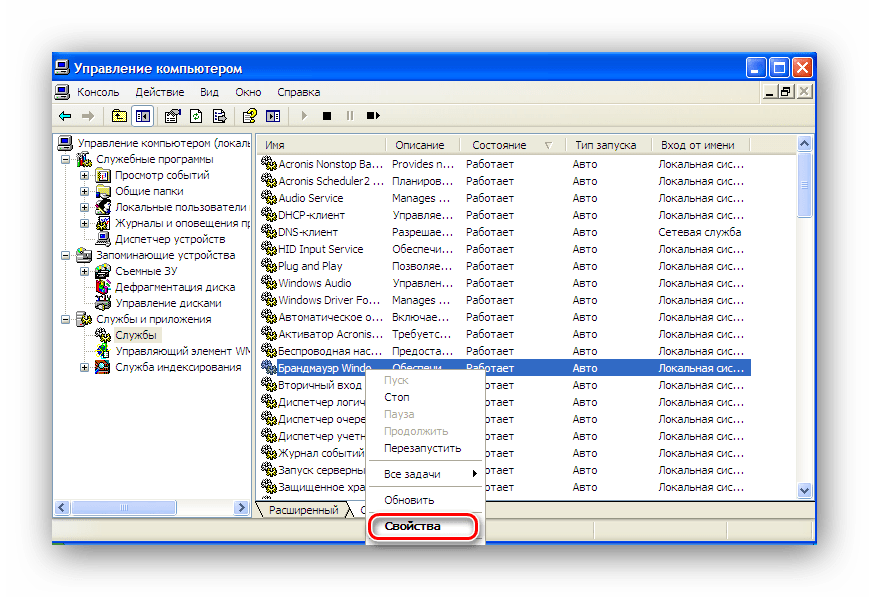
После того как окошко панели «Настройка системы» открылась, переходим во вкладку «автозагрузка».
Далее в списке программ находите название программы, которую вы хотите убрать с автозагрузки системы и снимаете галочку с нее. Конечно, конкретного списка программ автозапуски Windows не существует, потому вы должны сами определиться какие программы вам понадобятся после запуска системы а какие нет.
После проделанного нажимаем кнопку «Применить» и перезагружаем компьютер.
Также нужно очистить папку «Автозагрузка», в которой находятся ярлыки программ запускаемых после запуска системы. При желании вы можете добавить в эту папку ярлык программы, которую вы хотите добавить в автозагрузку Windows.
Посмотреть содержимое этой папки вы сможете открыв меню «Пуск» перейдя «Все программы» и «Автозагрузка».
Или по адресу: ..\Documents and Settings\All Users\Главное меню\Программы\Автозагрузка
Есть еще одна удобная функция этой папки, все программы добавленные в эту папку, автоматически запустятся при запуске это понятно. Однако если вы будете удерживать при запуске системы, клавишу «Shift», то все программы добавленные в папку, не запустятся при старте Windows XP.
Однако если вы будете удерживать при запуске системы, клавишу «Shift», то все программы добавленные в папку, не запустятся при старте Windows XP.
Надеюсь данная статья будет полезна для желающих узнать как удалить программу из автозагрузки Windows XP.
Удачи вам! И до встречи на страницах блога Rumman.ru.
windows xp — Как я могу предотвратить повторное появление программного обеспечения при запуске?
спросил
Изменено
10 лет, 4 месяца назад
Просмотрено
544 раза
Возможный дубликат:
Остановить автоматический запуск программ при загрузке в Windows
Я установил программное обеспечение, которое запускается вместе с Windows. Я пытался отключить его с помощью CCleaner, однако он снова появляется при запуске (возможно, он настроен так, чтобы каждый раз при запуске регистра было установлено значение true).
Я пытался отключить его с помощью CCleaner, однако он снова появляется при запуске (возможно, он настроен так, чтобы каждый раз при запуске регистра было установлено значение true).
Как я могу навсегда отключить его при запуске?
- windows-xp
- загрузка
2
Посмотрите на программу, называемую автозапуском. Может потребоваться некоторое время, чтобы найти название программы, которую вы ищете (она показывает вам все возможные места, где она может находиться, что хорошо тем, что вы знаете, что все там есть, но плохо тем, что ее может быть трудно найти). вещи).
Как предположение, в этой программе несколько частей, и CCleaner нашел только одну часть.
Для более простого представления о том, что запускается, пользователь msconfig и просмотрите вкладку запуска и служб.
Я знаю несколько мест, где можно искать программы, которые запускаются автоматически:
- Папка автозагрузки в меню «Пуск».
 Не забудьте проверить как свою папку, так и папку «Все пользователи».
Не забудьте проверить как свою папку, так и папку «Все пользователи». - Три разных места в реестре:
-
HKLM/Software/Microsoft/Windows/CurrentVersion/Run(плюс RunOnce, RunServices и т. д.) -
HKCU/Software/Microsoft/Windows/CurrentVersion/Run(плюс RunOnce, RunServices и т. д.) -
HKLM/Software/Microsoft/Windows NT/CurrenVersion/WinLogonПосмотрите на ключи оболочки и пользователя. Обычными значениями являются explorer.exe и userinit.exe, но вы можете указать здесь более одного элемента или изменить их на элементы, которые заменяют оболочку или другую программу, которая запускает обычную оболочку при загрузке.
-
- Услуги. Нажмите клавишу Windows и введите «services.msc». Найдите службы, настроенные на автоматический запуск, автоматический (отложенный) или при входе пользователя в систему.
- Запланированные задачи. Найдите задачи, запускаемые при входе пользователя в систему.

Вероятно, программа работает в фоновом режиме и автоматически включается каждый раз, когда вы ее отключаете. Попробуйте полностью закрыть программу или, что еще лучше, убить процесс, а затем отключить запись в автозапуске.
Вы можете использовать Process Explorer, чтобы быстро найти имя процесса. Затем найдите название программы в списке записей автозапуска в Autoruns и отключите/удалите соответствующую запись.
1
Как удалить программу из меню запуска в Windows XP « Операционные системы :: WonderHowTo
- По Райан
В этом руководстве мы узнаем, как удалить программу из меню запуска в Windows XP. Сначала зажмите клавишу «Пуск» на клавиатуре, а затем нажмите «r». После этого введите «msconfig» в появившееся поле. Нажмите «ОК», а затем перейдите на вкладку «Пуск». Найдите приложения, которые вы не хотите запускать на своем компьютере при его перезагрузке или включении. Установите флажок рядом с теми, которые вам нужны, и снимите его с тех, которые вам не нужны. Когда вы закончите и установите все правильные флажки, нажмите кнопку «ОК»!
Хотите освоить Microsoft Excel и поднять перспективы работы на дому на новый уровень? Сделайте рывок в своей карьере с нашим комплектом обучения Microsoft Excel от А до Я премиум-класса в новом магазине Gadget Hacks Shop и получите пожизненный доступ к более чем 40 часам обучения от базового до продвинутого по функциям, формулам, инструментам и многому другому.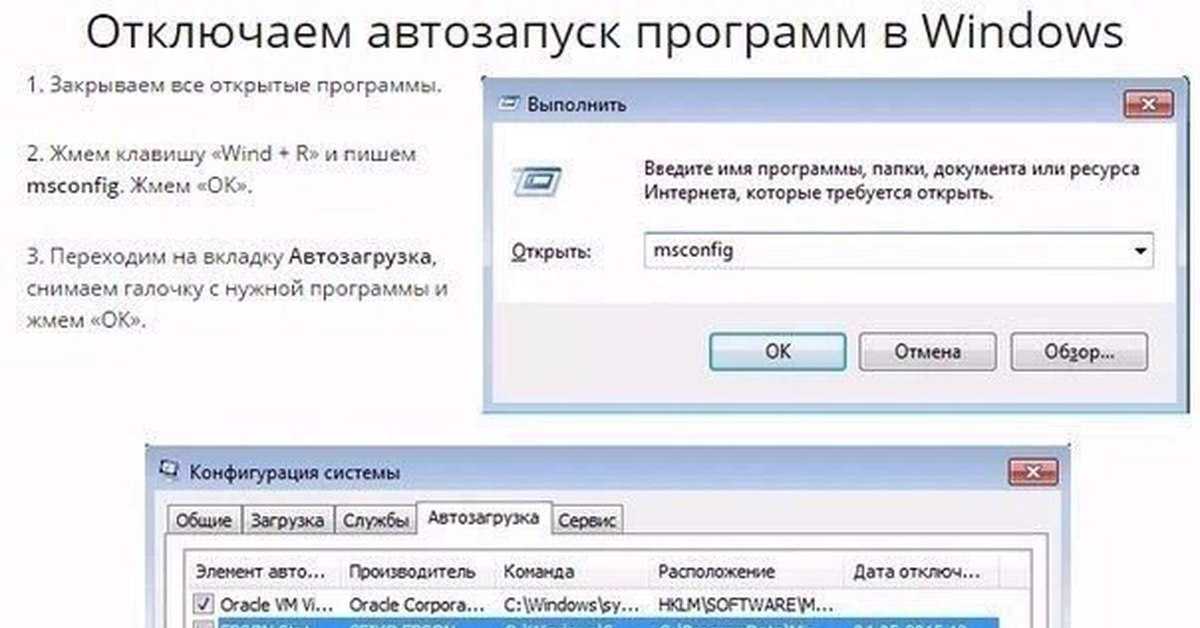
Купить сейчас (скидка 97%) >
Другие выгодные предложения:
- Скидка 97 % на The Ultimate White Hat Hacker Certification Bundle 2021
- Скидка 98 % на комплект Accounting Mastery Bootcamp 2021
- Скидка 99 % на Mega Bundle All-in-One Data Scientist 2021
- Скидка 59 %: XSplit: Lifetime Подписка (Windows)
- Скидка 98 % на пакет сертификации Premium Learn To Code 2021
- Скидка 62 % Программное обеспечение MindMaster Mind Mapping: бессрочная лицензия
- Скидка 41 %0023
- Горячий
- Последние
Как:
Поворот дисплея на компьютерах с Linux, Mac и WindowsКак:
Создание учетной записи администратора с помощью командной строки (Windows)Как:
Заблокировать папку без какого-либо программного обеспечения с помощью пароляКак:
Поиск паролей и номеров кредитных карт на ПК с Microsoft WindowsКак:
Клонировать компьютеры по локальной сетиКак:
Исправление поврежденных файлов AVI с помощью DivFix++ в Ubuntu LinuxКак:
Измените NAT на OPEN с помощью маршрутизатора Linksys.
Как:
Проверьте, активирована ли Windows XPКак:
Делитесь локальными дисками и папками с помощью Oracle VM VirtualBox с гостевой ОС WindowsКак:
Измените ZIP-файл на файл IPSW.Как:
Удалить временные файлы в Ubuntu, Linux Mint или DebianКак найти букву С:
водить на моем MacКак:
Перенос файлов с Sony Handycam на ПК с UbuntuКак:
Предотвращение вырезания, вставки, копирования и удаления файлов WindowsКак:
Восстановление удаленных файлов с помощью Encase с USB-накопителя NTFSШпаргалка:
Сочетания клавиш для Mac и WindowsКак:
Создайте раздражающий пакетный файл, чтобы разыграть друзейКак:
Сотрите свой жесткий диск с терминала Mac OS XКак:
Создавайте HD из видео низкого качества в Avidemux на UbuntuКак:
Установите Windows XP с загрузочной флешки DOSВсе функции
Как:
Создание учетной записи администратора с помощью командной строки (Windows)Как:
Заблокировать папку без какого-либо программного обеспечения с помощью пароляКак:
Поиск паролей и номеров кредитных карт на ПК с Microsoft WindowsКак:
Клонировать компьютеры по локальной сетиКак:
Измените NAT на OPEN с помощью маршрутизатора Linksys.
Как:
Исправление поврежденных файлов AVI с помощью DivFix++ в Ubuntu LinuxКак:
Проверьте, активирована ли Windows XPКак:
Делитесь локальными дисками и папками с помощью Oracle VM VirtualBox с гостевой ОС WindowsКак:
Измените ZIP-файл на файл IPSW.

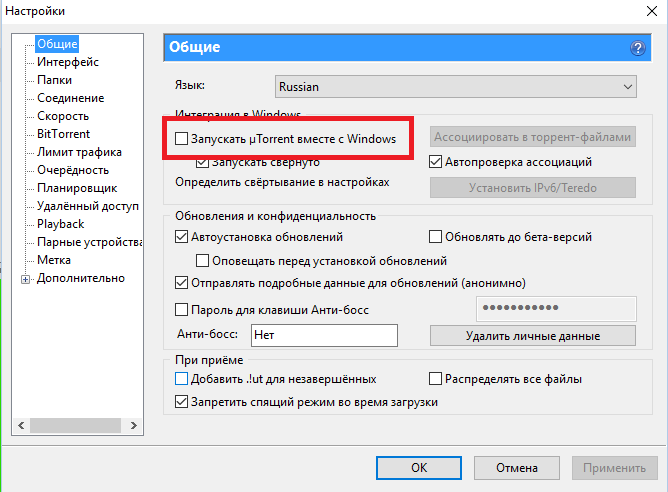
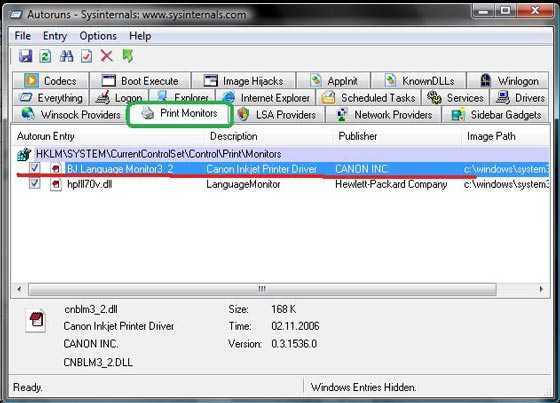
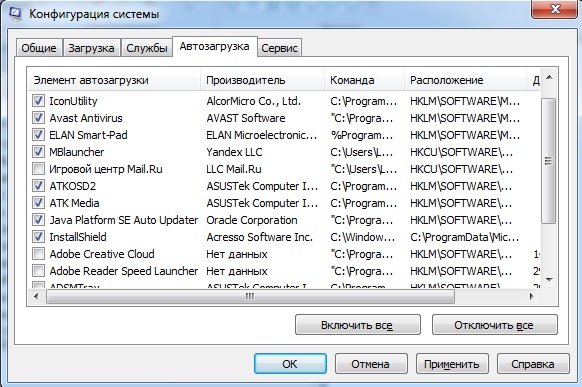 Не забудьте проверить как свою папку, так и папку «Все пользователи».
Не забудьте проверить как свою папку, так и папку «Все пользователи».